
כדי להגן על הקבצים שלך מפני האקרים וגנבים, מחשבי מקינטוש מציעים תכונות הצפנה מובנות מובנות. באפשרותך להצפין את כל הכונן הקשיח, להצפין כונן חיצוני או פשוט ליצור מיכל מוצפן עבור הקבצים החשובים ביותר שלך.
זה מצב טוב יותר מ- Windows 10, איפה הצפנת דיסק מלאה מוצעת רק בחלק מהמחשבים , והצפנה חלקית תלויה בכלים של צד שלישי. משתמשי מקינטוש לא צריכים לחשוב על זה: אם יש לך מק, יש לך גישה להצפנה חזקה.
הצפן את כונן המערכת השלם שלך
קָשׁוּר: מהי הצפנה, ואיך זה עובד?
התכונה FileVault מאפשרת לך להצפין את כל הדיסק הקשיח של ה- Mac שלך. כאשר אתה מפעיל את FileVault, הקבצים שלך מאוחסנים בכונן הקשיח בתבנית מוצפנת, מקושקשת לכאורה . מישהו שמקבל גישה ל- Mac שלך, מסיר את הכונן הקשיח ומנסה להציג את הקבצים שלך לא יוכל לראות שום דבר בלי מפתח ההצפנה שלך. (ללא הפעלת FileVault, כל מי שיש לו גישה פיזית ל- Mac שלך יכול להסיר את הכונן הקשיח ולהציג את הקבצים שלך מכיוון שהם מאוחסנים בצורה לא מוצפנת.)
אתה יכול לבחור אילו חשבונות משתמש יכולים לבטל את נעילת הדיסק שלך. כשאתה מפעיל את ה- Mac שלך, יהיה עליך להיכנס עם אחד מאותם חשבונות משתמש לפני שנעילת הכונן שלך נעולה. הכונן שלך יינעל שוב כשתכבה את ה- Mac שלך.
כדי להפעיל את FileVault, לחץ על סמל Apple בתפריט בחלקו העליון של המסך, בחר העדפות מערכת ולחץ על סמל האבטחה והפרטיות. לחץ על האפשרות "הפעל את FileVault" כדי להפעיל ולהגדיר את FileVault.
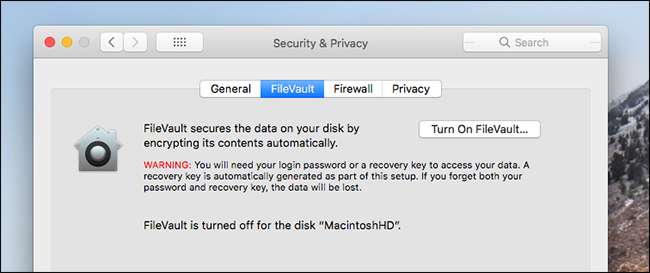
כברירת מחדל, FileVault יבקש ממך את מזהה Apple שלך. זה מאפשר לך להחזיר גישה לכונן אם תשכח את שם המשתמש והסיסמה עבור החשבון המקומי ב- Mac שלך. אם אתה מעדיף לא לקשור את ההצפנה שלך לחשבון מקוון (שעלול לפרוץ), זו לא בעיה: אתה יכול לבחור במפתח שחזור במקום זאת. שמור על מפתח זה במקום כלשהו, מאחר שזו הדרך היחידה שתוכל לשחזר את הקבצים שלך אם תאבד גישה לחשבונות המקומיים ב- Mac שלך באישור לפענוח הכונן.
לאחר שתסיים להגדיר את FileVault, ה- Mac שלך יתחיל להצפין את הכונן ברקע. זה יכול לקחת ימים, אז קחו בחשבון שומר על ה- Mac שלך ער בין לילה.
הצפן התקנים נשלפים
באמצעות MacOS תוכלו גם להצפין כוננים חיצוניים שלמים. תוכן הכונן יוצפן עם משפט סיסמה שתבחר, ואף אחד לא יוכל לגשת אליהם ללא משפט הסיסמה הזה. זה מתפקד כמו BitLocker To Go במהדורות Enterprise של Windows, אך הוא זמין לכל משתמשי ה- Mac.
כדי להצפין כונן, פשוט פתח את Finder וחבר את הכונן ל- Mac שלך. Ctrl + לחץ או לחץ לחיצה ימנית על הכונן בסרגל הצד של Finder ובחר באפשרות הצפן.

הדיסק יוצפן לאחר שתזין את הסיסמה שבחרת - הקפד להשתמש בכניסה מאובטחת! יתכן שתצטרך להמתין מספר דקות לתוכן הדיסק שלך להצפנה, תלוי בגודל הכונן ובמהירותו.
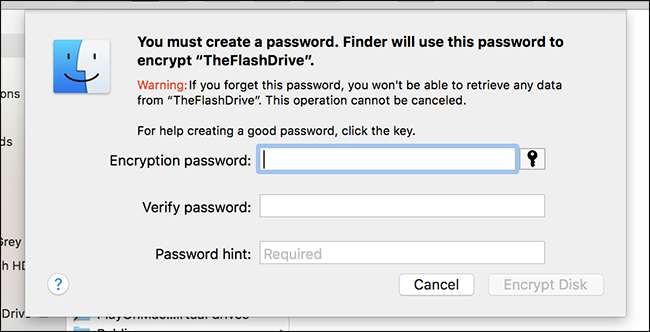
אל תאבד את הסיסמה שלך! אם כן, לא תוכל לגשת לקבצים בכונן המוצפן.
הצפן קבצים ספציפיים עם תמונת דיסק
קָשׁוּר: כיצד ליצור תמונת דיסק מוצפנת לאחסון מאובטח של קבצים רגישים ב- Mac
באפשרותך להצפין קבצים בודדים על ידי יצירת מיכל קבצים מוצפן, או תמונת דיסק. בכל פעם שאתה רוצה לעבוד עם הקבצים המוצפנים שלך פשוט הרכיב את תמונת הדיסק והזן את הסיסמה שלך. הקבצים יהיו זמינים לשימוש וכל הקבצים שתשמור בתמונת הדיסק יוצפנו. כאשר תבטל את טעינת תמונת הדיסק, הקבצים יינעלו ואף אחד לא יוכל לגשת אליהם אלא אם כן יש להם את סיסמת ההצפנה שלך.
זוהי שיטה פשוטה להצפנת קבצים. אינך צריך להצפין מכשירים שלמים; אתה רק צריך להשתמש בקובץ מכולה יחיד. יתרה מכך, ניתן לסנכרן את תמונת הדיסק המוצפנת שאתה יוצר באמצעות שירות כמו דרופבוקס אוֹ גוגל דרייב . יהיה לך עותק מקוון ותוכל לסנכרן אותו בין המחשבים שלך, אך איש לא יוכל לגשת לקבצים שלך ללא מפתח ההצפנה שלך. לא תצטרך לדאוג שהנתונים הרגישים שלך נפגעים אם אתה משתמש בסיסמה מאובטחת.
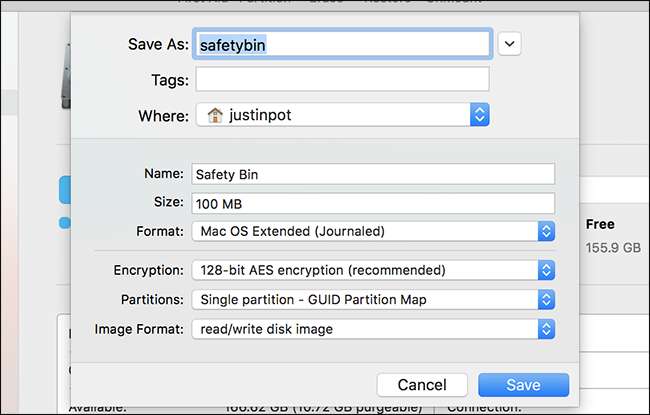
לעקוב אחר המדריך שלנו ליצירת ושימוש בתמונת דיסק מוצפנת למידע נוסף. זכור, אם אתה מאבד את הסיסמה שלך, לא תוכל לעלות על תמונת הדיסק שלך ולגשת לקבצים שבפנים!
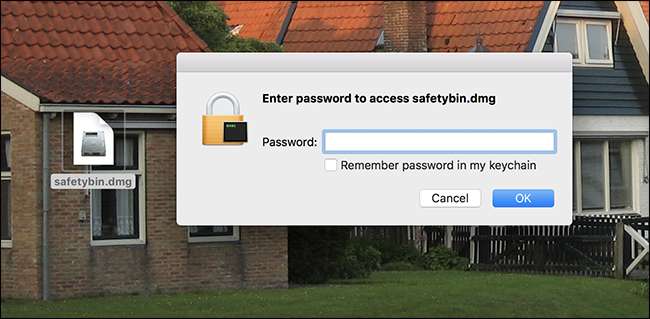
כלי הצפנה אחרים כמו הנכבד VeraCrypt יעבוד גם ב- Mac, אך אינך זקוק להם באותה מידה כמו במחשב Windows. כלי ההצפנה לעיל משולבים ב- macOS.
קרדיט צילום: Tanyapatch / Shutterstock.com







